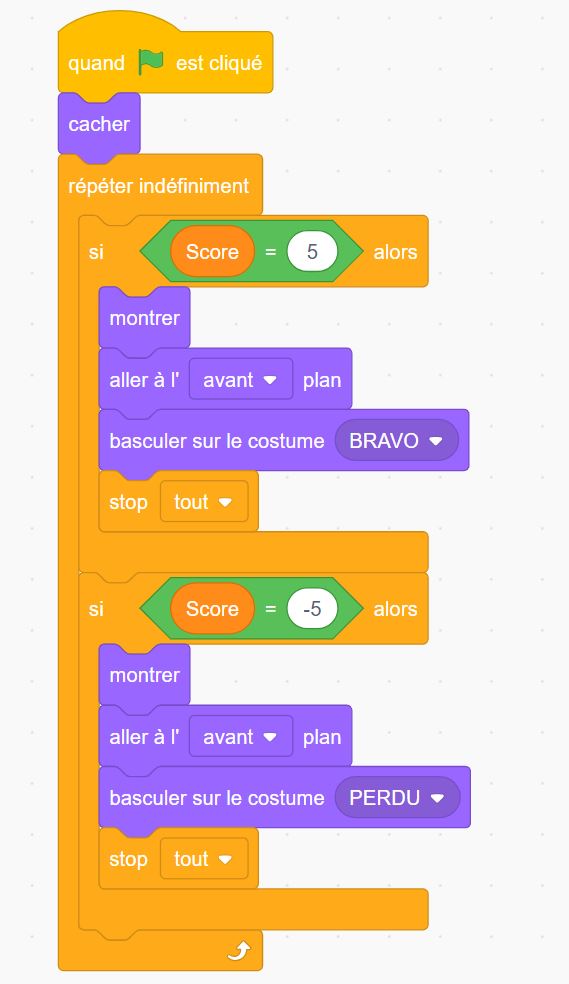Clic-Ballon
Dans cette page tu trouveras :
L’objet qui monte
Choisir l’objet
Commence par choisir un sprite de ballon ou autre dans la bibliothèque de Scratch. Ce ballon sera l’objet qui flotte jusqu’en haut.
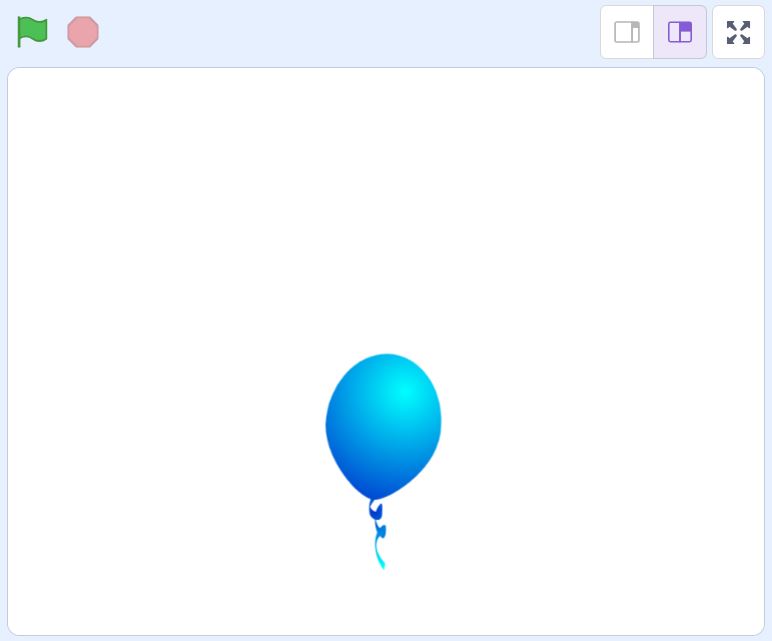
Faire monter le ballon au démarrage du jeu
Nous allons coder pour que le ballon monte au début du jeu. Pour cela, utilise le bloc « glisser en [1] sec à [position] ».
La position verticale du ballon est gérée par les coordonnées Y. Dans Scratch, le haut de l’écran correspond à Y = 160. Donc, on va dire au ballon de glisser vers Y = 160.
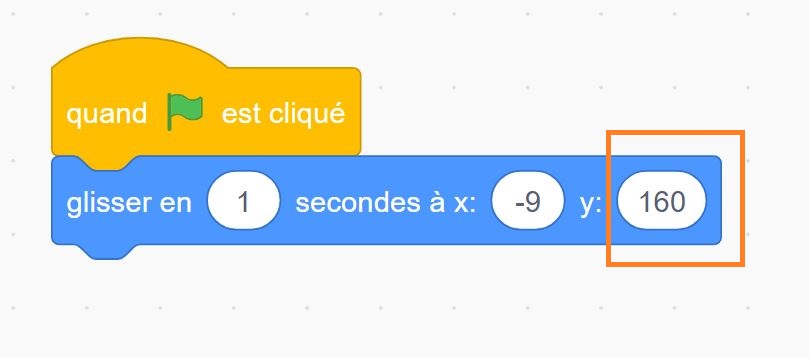
Retour du ballon au bas de l’écran
Le problème est que lorsque le ballon arrive en haut, il ne redescend pas, ni lorsqu’on clique dessus.
On va résoudre ce problème en envoyant un message au ballon pour lui dire qu’il doit retourner en bas.
Nous allons utiliser un message pour envoyer l’information au ballon qu’il doit revenir en bas après avoir été touché.
On va créer un nouvel ensemble de bloc avec « Quand ce sprite est cliqué ».
On va utiliser un bloc de code et clique sur « envoyer à tous [message1] ». Et clique sur « Créer un message »
Nomme ce message « Retourne en bas ».
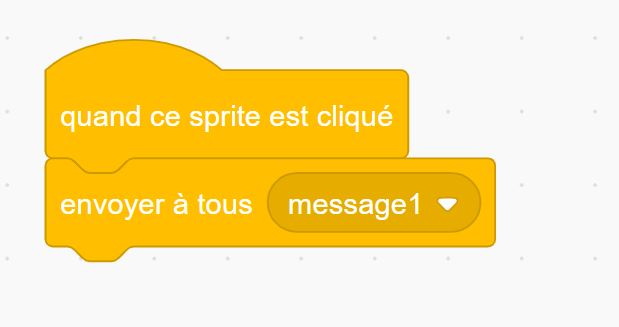
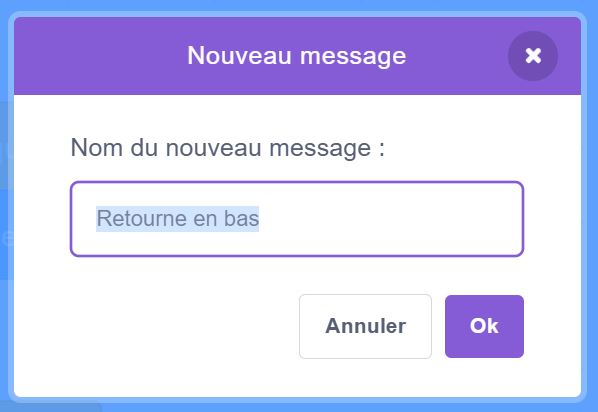
Ensuite, toujours dans le code du ballon, remplace l’événement « quand le drapeau vert est cliqué » par « quand je reçois [Retourne en bas] ».
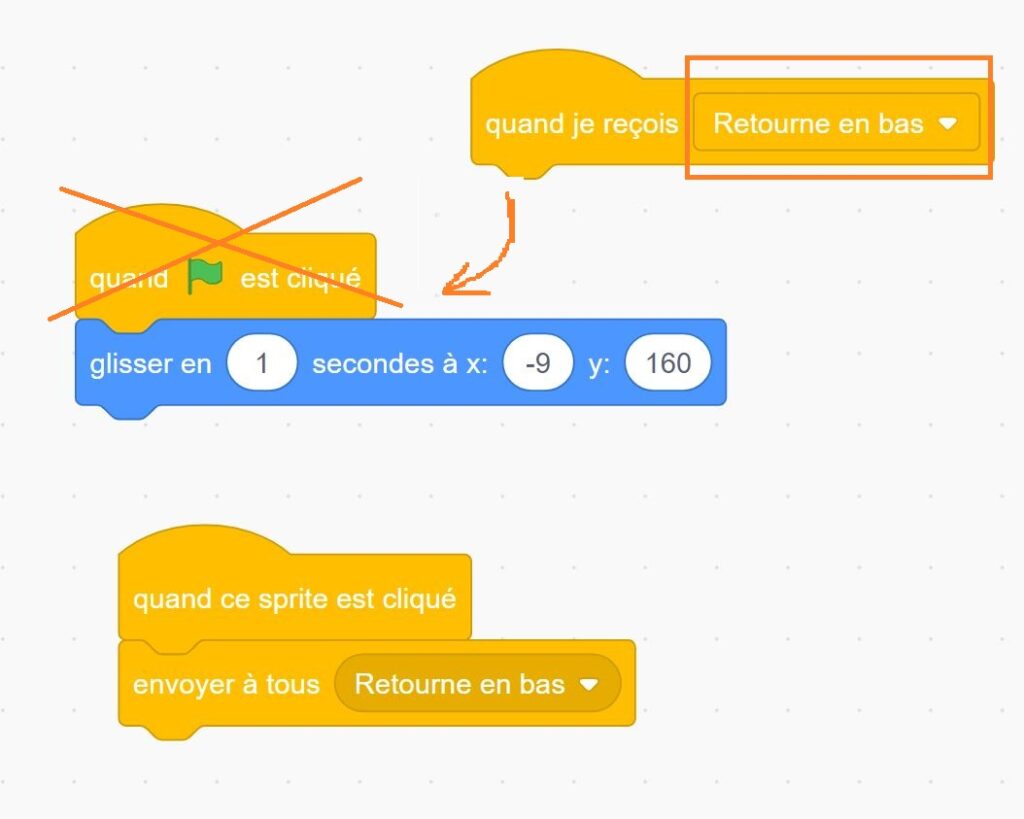
Modifier le Sprite unique
Ajoute un bloc « aller à [x: 0, y: -174] » à ce code que tu vient de modifier.
Ainsi lorsqu’on clic sur le ballon va se placer en bas de l’écran, puis remonter.
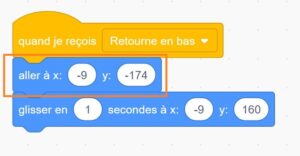
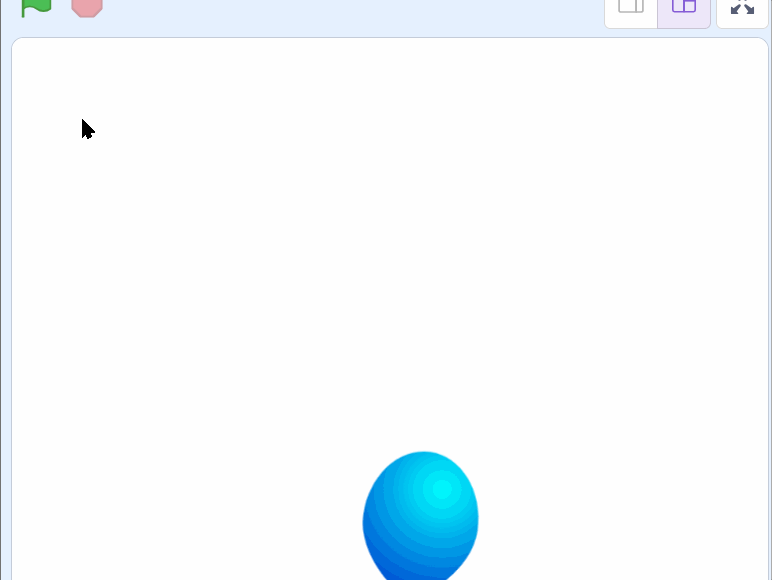
Tester le code :
Le ballon revient en bas lorsque vous cliquez dessus. Mais si vous ne cliquez pas sur le ballon, il ne revient pas tout seul au démarrage du jeu.
Ajoute un autre ensemble de blocs au démarrage du jeu qui envoie également le message « Retourne en bas ».
Cela garantit que le ballon part du bas dès le début du jeu.
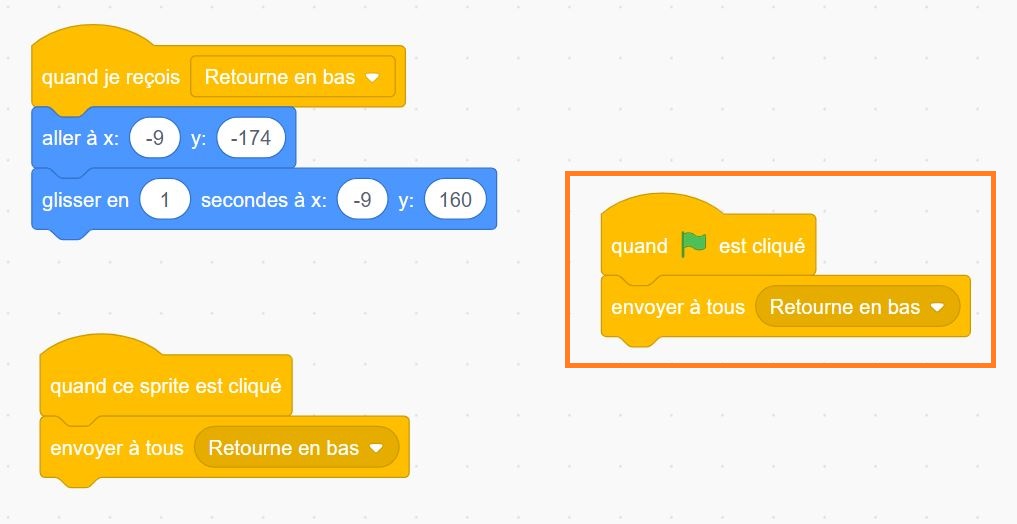
Randomisation de la position du ballon
Maintenant, nous voulons que le ballon apparaisse à une position aléatoire sur l’écran lorsqu’il revient en bas.
Utilise un bloc « nombre aléatoire entre [] et [] ».
Définit la valeur entre -200 et 200. Cela permet au ballon de réapparaître à des endroits différents, rendant le jeu plus intéressant.
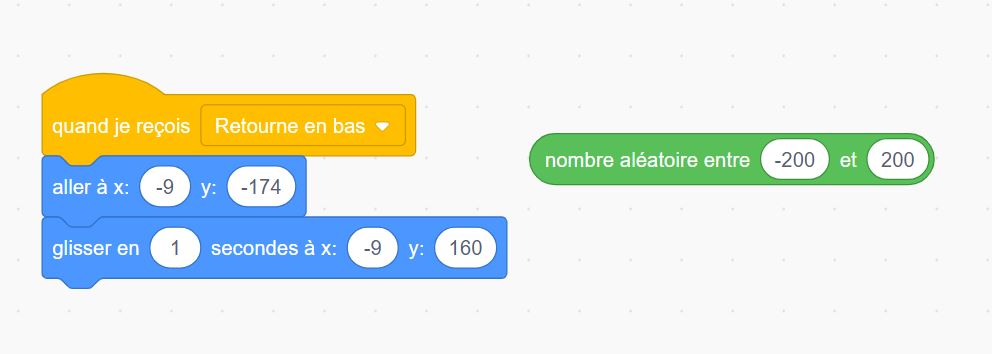
- -200 : correspond à tout à gauche
- 200 : correspond à tout à droite
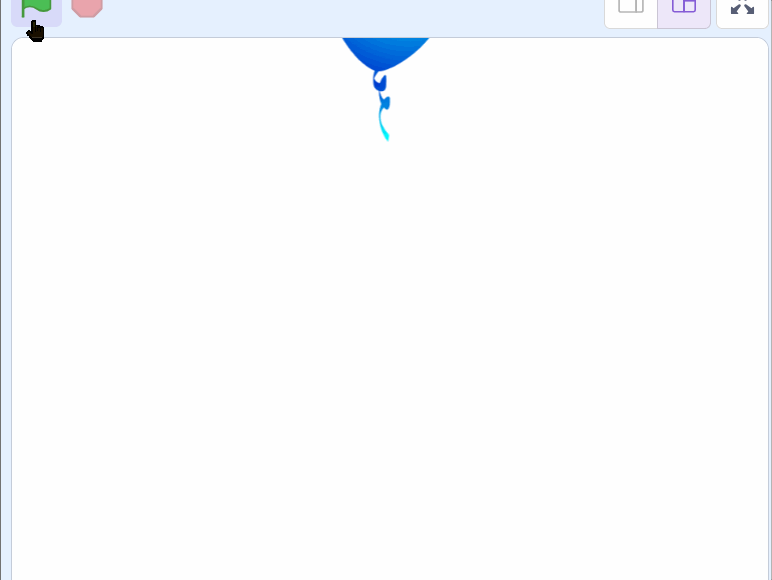
Tester le code :
Le ballon démarre bien en bas à des positions aléatoires mais il va toujours finir sa course toujours au même endroit.
On va corriger ça.
Garder la même position en montant
Nous voulons que le ballon se déplace vers le haut avec la même position horizontale (X) où il est arrivé.
Dans le code du ballon, vous allez utiliser l’« abscisse X » pour garder cette valeur à son arrivée en haut de l’écran.
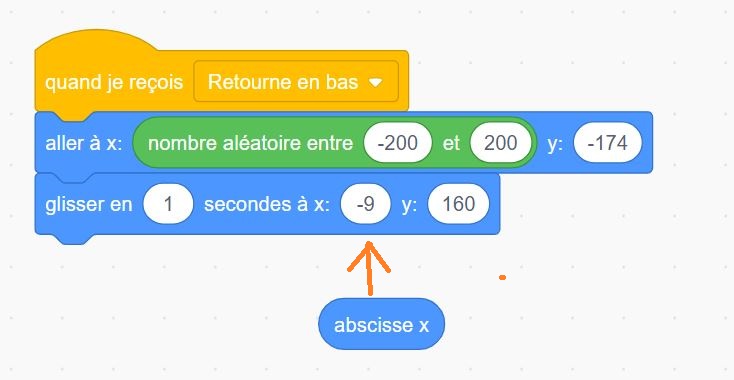
Changer de costume
Pour rendre le jeu plus sympa, on va ajouter un effet de changement de costume lorsque le ballon est touché.
Dans le code, ajoutez un bloc « basculer sur le costume [ballon1-c] » pour changer de costume à chaque fois que le ballon revient en bas. Vous pouvez utiliser un bloc « nombre aléatoire entre [] et []» pour choisir aléatoirement entre les 3 costumes.
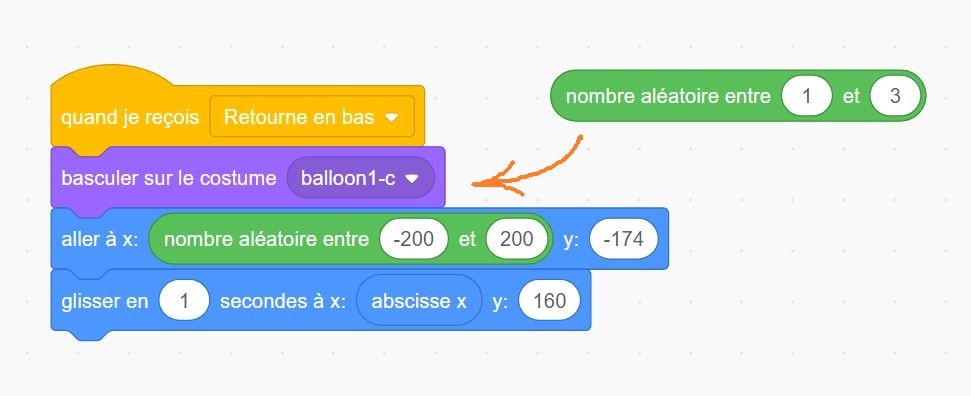
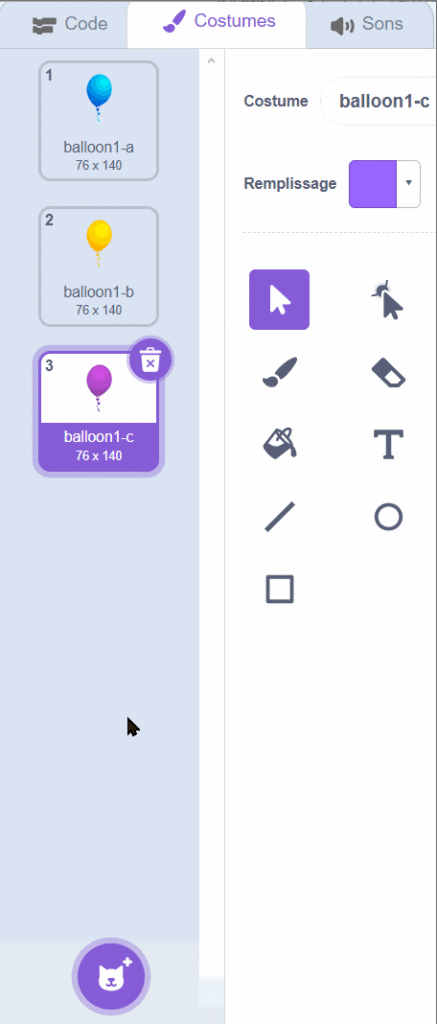
Bonus : Ajouter des Scores
Le joueur va gagner des points chaque fois qu’il clique sur un ballon.
-
Créez une variable appelée « Score ».
-
À chaque fois qu’on clique sur le ballon, ajoutez 1 au score. Utilisez le bloc « ajouter 1 à [Score] » dans le code du ballon après le clic.
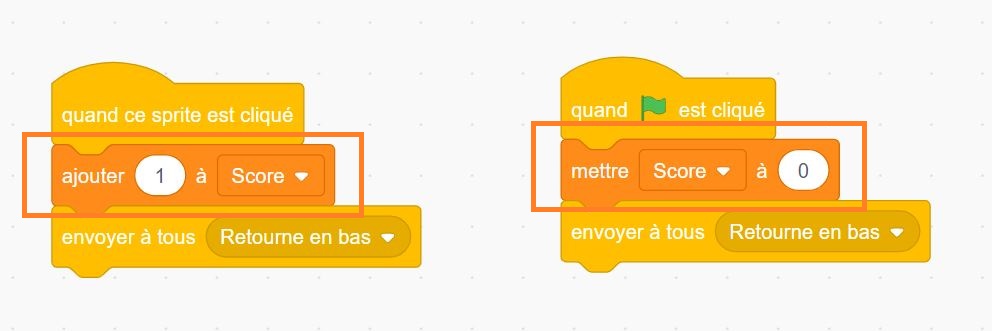
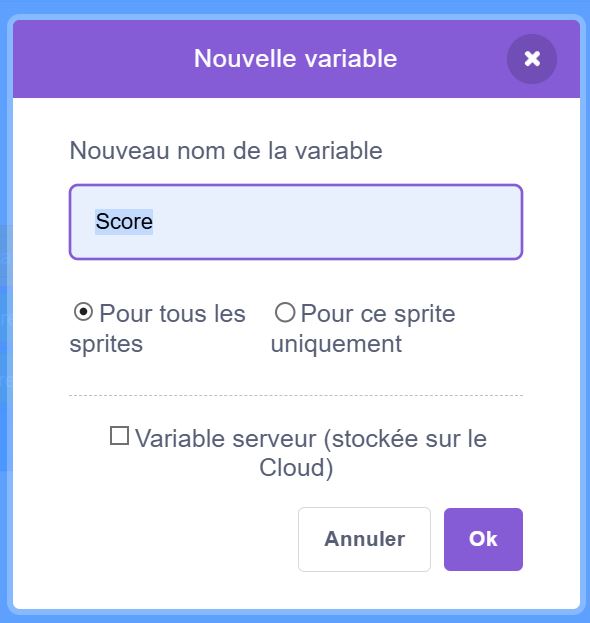
Pour ajouter un défi, le ballon peut perdre des points si le ballon touche une ligne en haut de l’écran.
Créez un nouveau sprite appelé « Line » et placez-le tout en haut de l’écran.
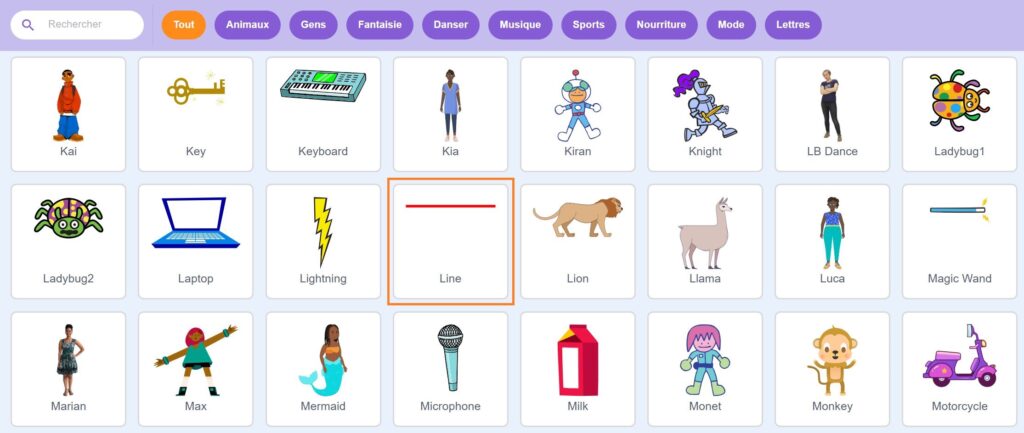
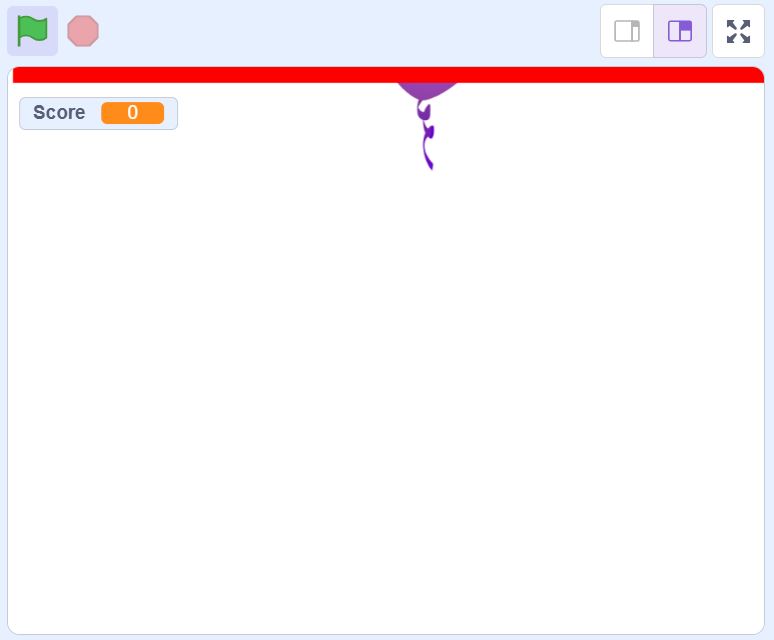
Pour que la ligne ne soit pas visible, on va lui appliquer un effet Fantôme.
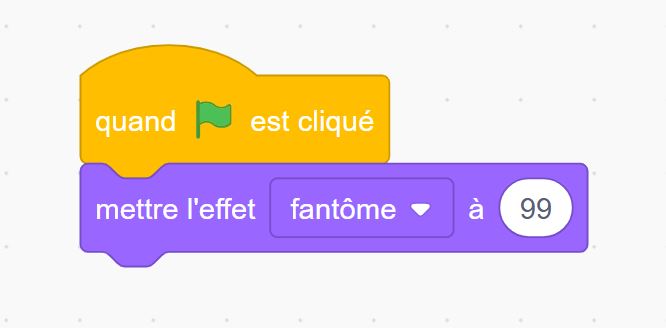
Dans le code du ballon, ajoutez une condition : « Si le ballon touche la ligne, retirer 1 point ».
Cela ajoute un aspect supplémentaire de difficulté au jeu.
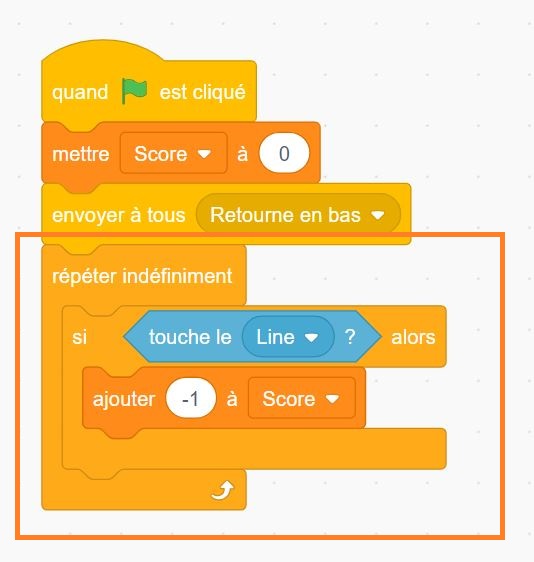
Et pour éviter qu’il reste en haut et retire énormément de points au Score fais en sorte que le ballon retourne en bas.
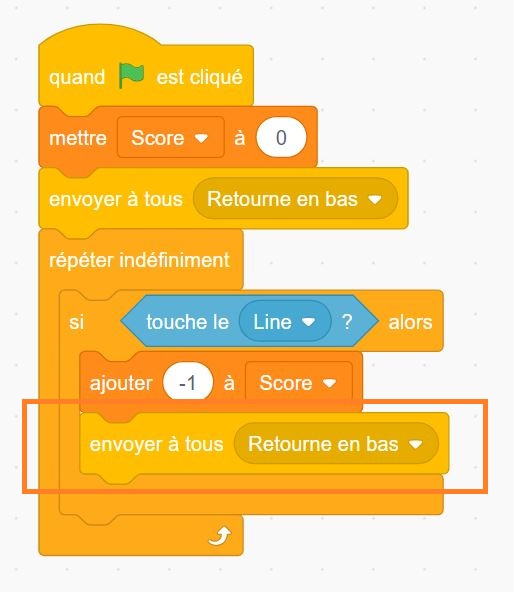
Bonus : Ajouter un effet d’éclatement
Créez un effet d’explosion pour lorsque le ballon est éclaté !
Allez dans le costume du ballon, cliquez sur « Peindre » et créez un nouveau costume appelé « Paf », qui représentera l’explosion du ballon.
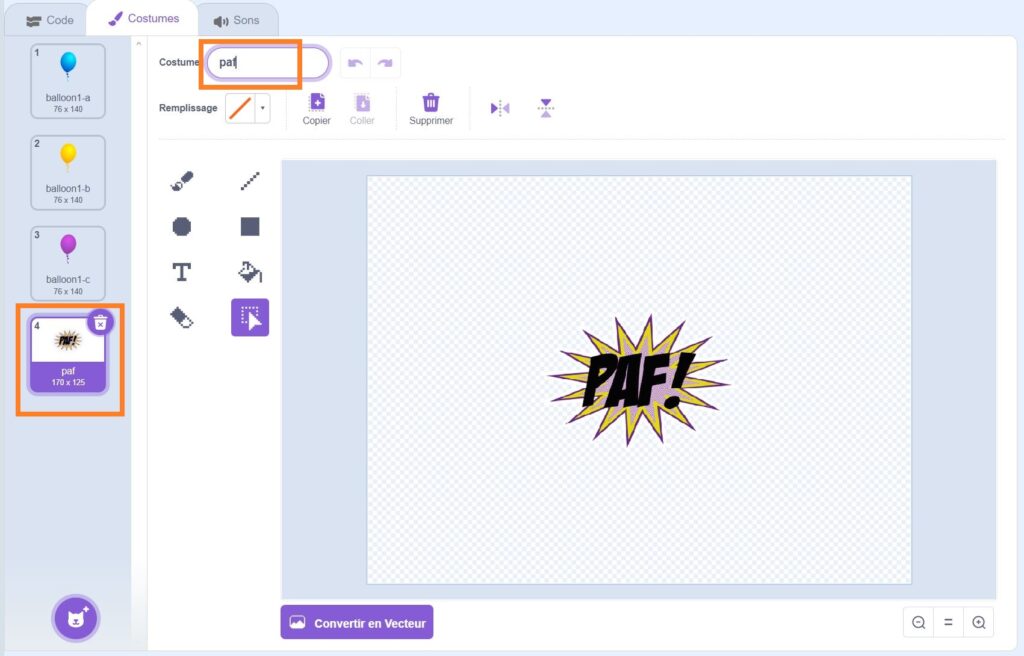
Ajoutez un bloc dans le code qui dit « quand ce sprite est cliqué, basculer sur le costume [Paf] ».
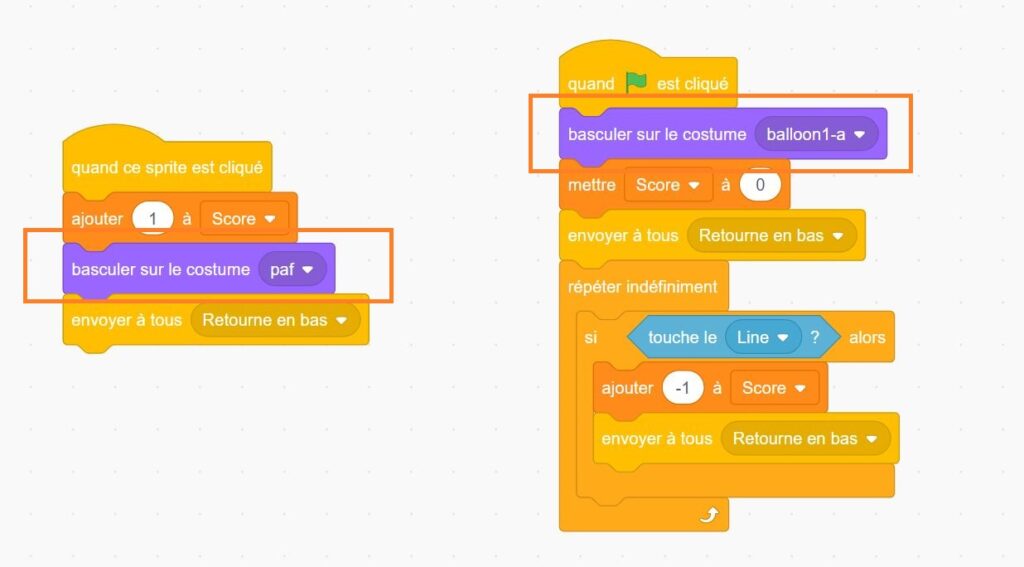
Ajoutez un bloc pour faire en sorte que le ballon reste en place après avoir éclaté, en utilisant « glisser en [0,25] sec à [x, y] ».
Et mettre :
- abscisse x dans le x
- ordonnée y dans le y
Pour que le ballon reste en place le temps de l’affichage du Paf.
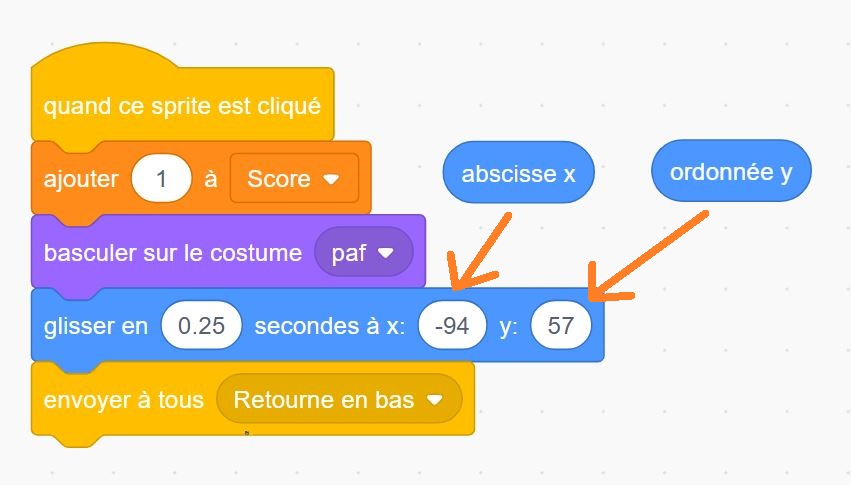
Bonus : Gagner ou Perdu !
Dans le sprite du personnage unique
Créez un nouveau sprite avec deux costumes : « Bravo » et « Perdu ».
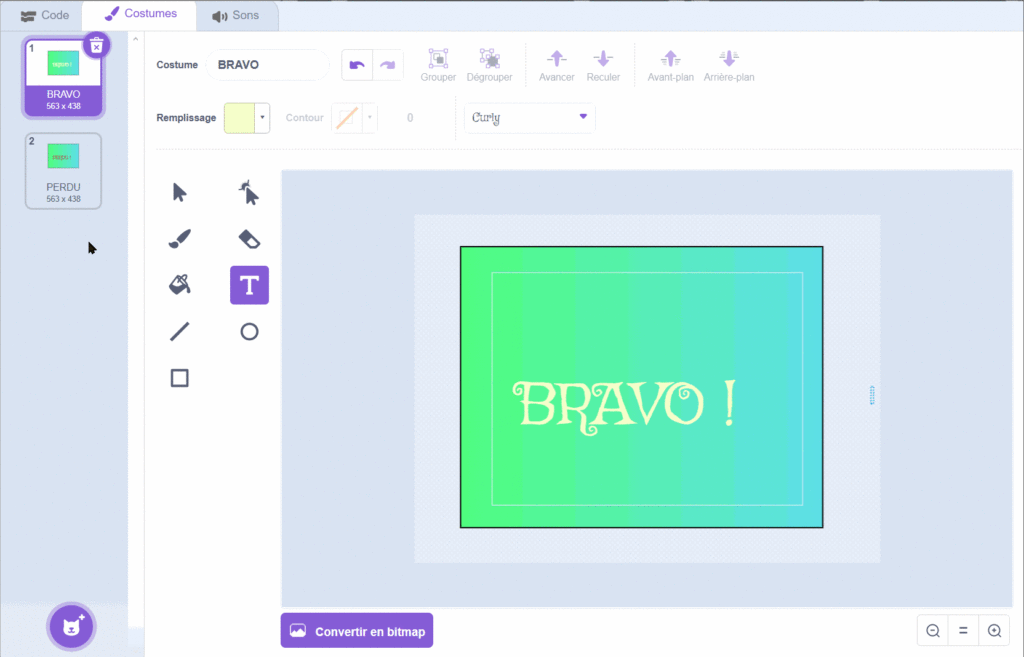
Affichez « Bravo » lorsque le joueur atteint 5 points et « Perdu » si le score atteint -5. Utilisez une condition pour cela.